
עודכן לאחרונה ב

שיתוף מסך רפוי הוא דרך שימושית לשתף רעיונות חזותיים במהלך פגישה או שיחת צוות. מדריך זה מסביר כיצד להתחיל.
ניסיון לשכנע מישהו לעבור משימה ב-Slack יכול להיות מתסכל במהירות, במיוחד אם לאדם השני אין את האפליקציה או המסמך המתאים להסתכל עליהם.
החדשות הטובות הן שאתה יכול לעשות את חייך הרבה יותר קלים על ידי שיתוף המסך שלך במהלך שיחת Slack. זה מאפשר לכל אחד אחר בשיחה לראות בדיוק מה אתה עושה על המסך שלך, כך שתוכל לדבר עליהם שלב אחר שלב.
יש אפילו אפשרות לצייר על המסך בזמן אמת, מה שמאפשר לך להבהיר את ההסברים שלך אפילו יותר. בהמשך נסביר כיצד להגדיר ולהשתמש בשיתוף מסך Slack כדי לעזור לך להתחיל.
דרישות לשיתוף מסך רפוי
Slack מציע שכבות בתשלום וחינמיות כאחד. בעוד שאתה יכול להשתמש בגרסה החינמית של Slack לדברים כמו שיחות קוליות ושיחות וידאו אחד לאחד, נדרש מנוי בתשלום עבור תכונות נוספות כגון שיחות וידאו קבוצתיות. נדרש גם מנוי אם ברצונך להשתמש בשיתוף מסך.
עם זאת, אם אתה רוצה לנסות את שיתוף המסך של Slack, Slack אכן מציע 30 יום ניסיון ללא התחייבות כדי לאפשר לך לנסות את תכונות הפרימיום.
כיצד להשתמש בשיתוף מסך רפוי
כדי לשתף את המסך שלך, תחילה עליך להתחיל שיחה ב-Slack. ברגע שהשיחה שלך מתחברת, יש לך אפשרות לשתף את המסך שלך עם האדם או האנשים שאתה מתקשר אליהם.
כדי לשתף את המסך שלך ב-Slack:
- פתחו הודעה ישירה ב-Slack על ידי לחיצה על שם האדם שאליו אתם רוצים להתקשר בתפריט משמאל.
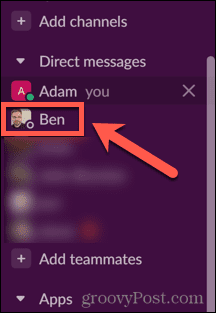
- בחלק העליון של הודעה ישירה חלון, לחץ על שמם.
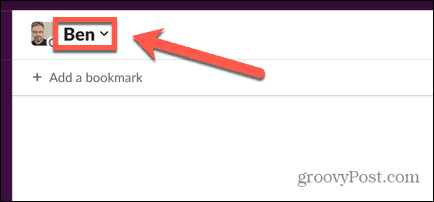
- כדי להתחיל שיחה, לחץ על התחל שיחה לַחְצָן.
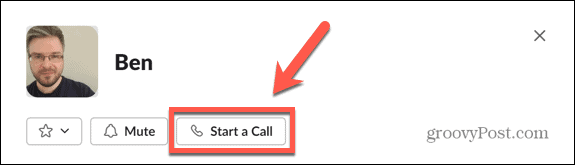
- לחלופין, אם ברצונך להתחיל שיחה בערוץ, פתח את הערוץ על ידי לחיצה עליו בתפריט השמאלי.
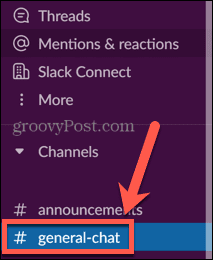
- לחץ על שם הערוץ בחלק העליון של המסך.
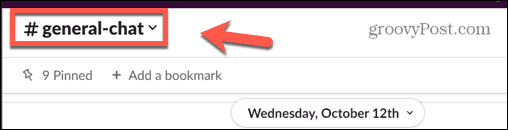
- בחר התחל שיחה.
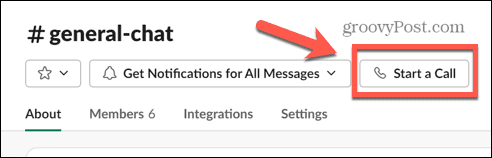
- לאחר תחילת השיחה, לחץ שתף מסך כדי להתחיל שיתוף מסך.
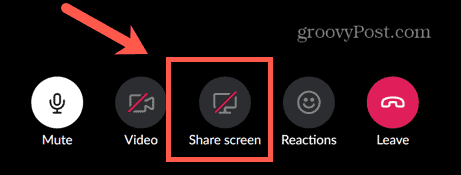
- בחר את המסך שברצונך לשתף. אתה יכול לבחור שולחן עבודה שלם או רק חלון אחד ספציפי.
- נְקִישָׁה לַחֲלוֹק לאחר שתבצע את הבחירה שלך.

- אתה תהפוך למשתמש הפעיל בשיחה במשך כל הזמן שאתה משתף את המסך שלך, כך שלא יופיעו עדכוני מצלמה אחרים.
- כאשר אתה רוצה להפסיק לשתף את המסך שלך, לחץ על תפסיק לשתף סמל, ותחזור לשיחה רגילה.
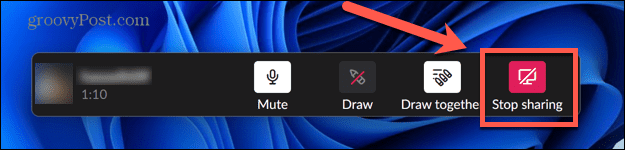
כיצד להשתמש בכלי הציור בשיתוף מסך רפוי
כאשר אתה משתף את המסך שלך, יש לך אפשרות להשתמש בכלי הציור של Slack כדי לעזור להבהיר מה אתה מנסה להציג על המסך שלך. תוכל להשתמש בתכונה זו רק אם תבחר שולחן עבודה שלם לשיתוף מסך, במקום חלון בודד.
כאדם שמשתף את המסך שלך, אתה יכול להחליט אם אנשים אחרים יכולים גם לצייר על המסך שלך, או אם אתה האדם היחיד שיכול לעשות זאת.
כדי להשתמש בכלי הציור בשיתוף מסך רפוי:
- התחל הפעלת שיתוף מסך בשיטה שתוארה למעלה. תצטרך לבחור שולחן עבודה שלם כדי שתוכל להשתמש בכלי הציור.
- לחץ על לצייר סמל.
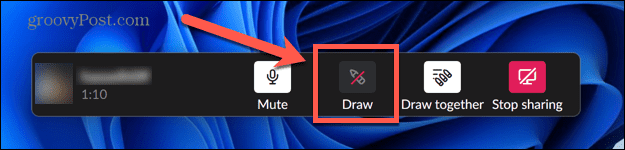
- השתמש בסמן כדי לצייר על המסך. הציור שלך יופיע ויתפוגג לאחר מספר רגעים.
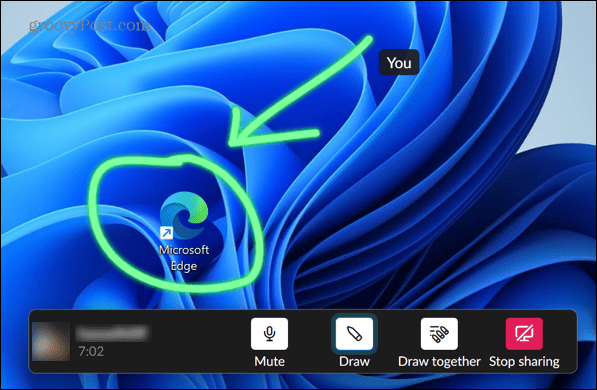
- כברירת מחדל, האפשרות של כל אחד בשיחה לצייר על המסך מופעלת. כדי לכבות זאת, לחץ על לצייר ביחד סמל.

- אם ברצונך לשנות את הצבע, לחץ והחזק Ctrl ב-Windows או Cmd ב-Mac והתחל לצייר. לאחר מכן תראה בוחר צבעים שבו תוכל לבחור את צבע הקו שלך.
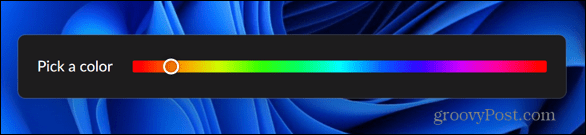
- כדי להפסיק לצייר, לחץ על לצייר סמל שוב כדי לכבות את כלי הציור.
פתרון בעיות בשיתוף מסך רפוי
אם אתה מתקשה לגרום לשיתוף מסך Slack לעבוד, יש כמה סיבות נפוצות שעשויות להיות הסיבה. נסתכל על כמה מהתיקונים שתוכל לנסות.
אפשר Slack דרך חומת האש של Windows
לחלק מהמשתמשים היו בעיות עם חומת האש של Windows שחסמה את Slack משיתוף המסך. כדי לפתור בעיה זו, אתה יכול לשנות את הגדרות חומת האש של Windows.
כדי לאפשר Slack דרך חומת האש של Windows:
- לחץ על לחפש סמל.
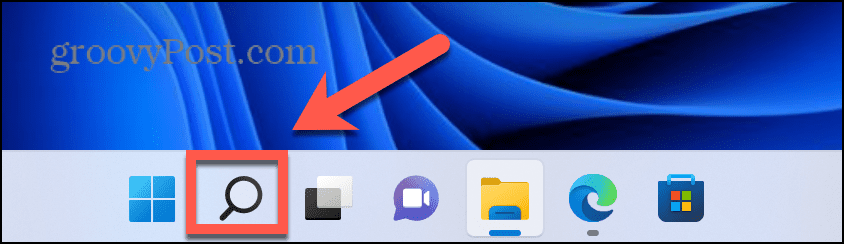
- בשורת החיפוש, התחל להקליד חומת אש ולאחר מכן לחץ פעמיים על האפליקציה שמופיעה מתחת.
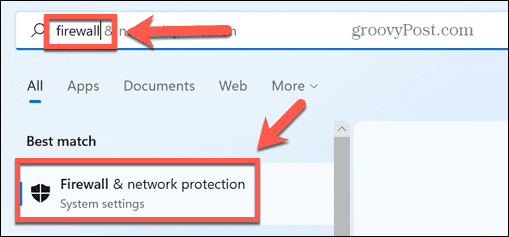
- נְקִישָׁה אפשר אפליקציה דרך חומת אש.
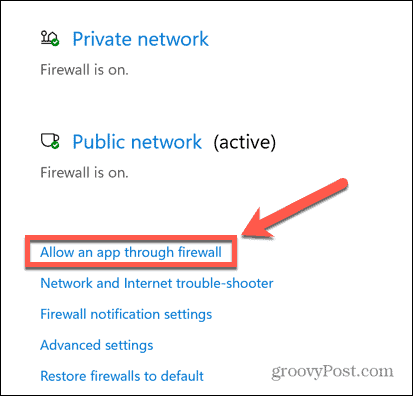
- בחלק העליון של רשימת האפליקציות המותרות, לחץ שינוי הגדרות.
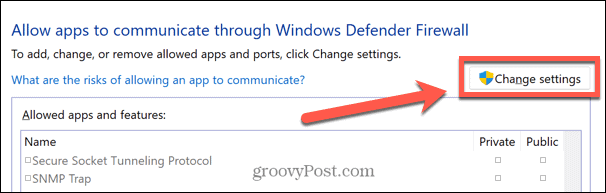
- ה אפשר אפליקציה אחרת הלחצן יהיה פעיל כעת. לחץ על כפתור זה.
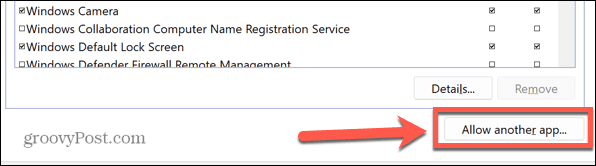
- נווט לאפליקציית Slack ולחץ לְהוֹסִיף.
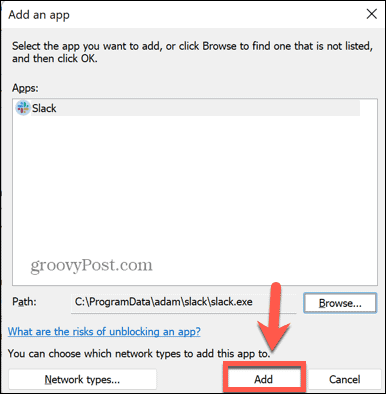
- Slack יתווסף כעת לרשימת האפליקציות המותרות. נסה שוב לשתף מסך כדי לראות אם זה עבד.
הענק הרשאות שיתוף מסך רפוי ב-Mac
כדי לשתף את המסך שלך ב-Mac, תצטרך לספק ל-Slack הרשאה להקליט את המסך שלך. אם זה לא המקרה, שיתוף המסך לא יעבוד.
כדי להעניק הרשאות שיתוף מסך Slack ב-Mac:
- הפעל את העדפות מערכת אפליקציה.
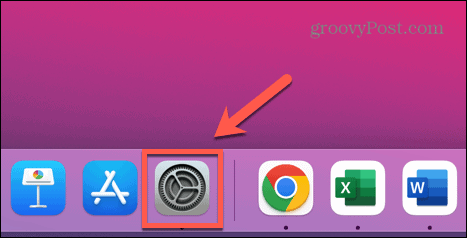
- בחר אבטחה ופרטיות.
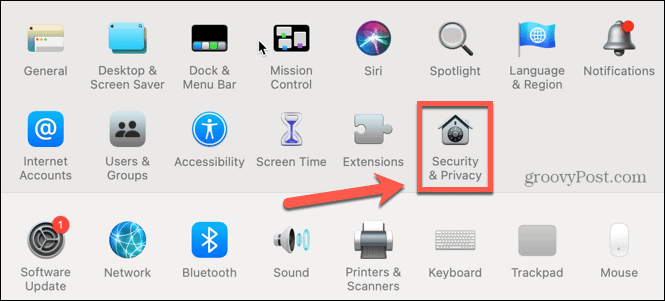
- לחץ על פְּרָטִיוּת לשונית.
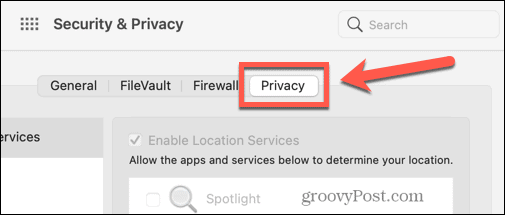
- בחר הקלטת מסך.
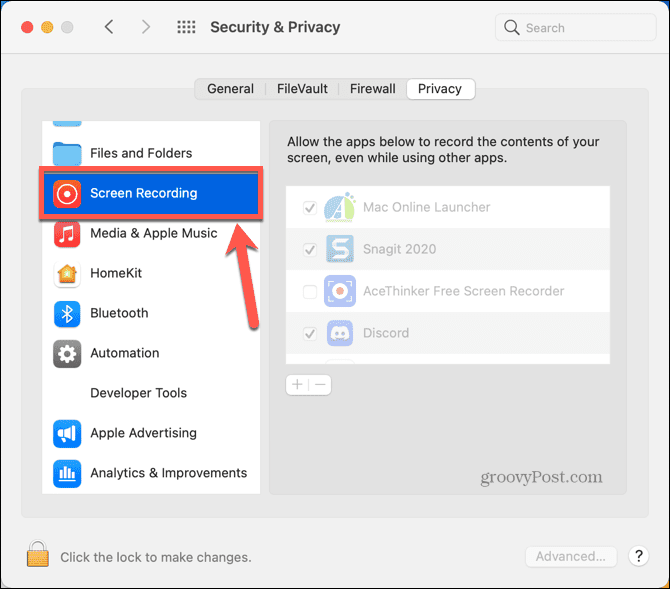
- לחץ על מַנְעוּל סמל כדי לבצע שינויים בהרשאות.
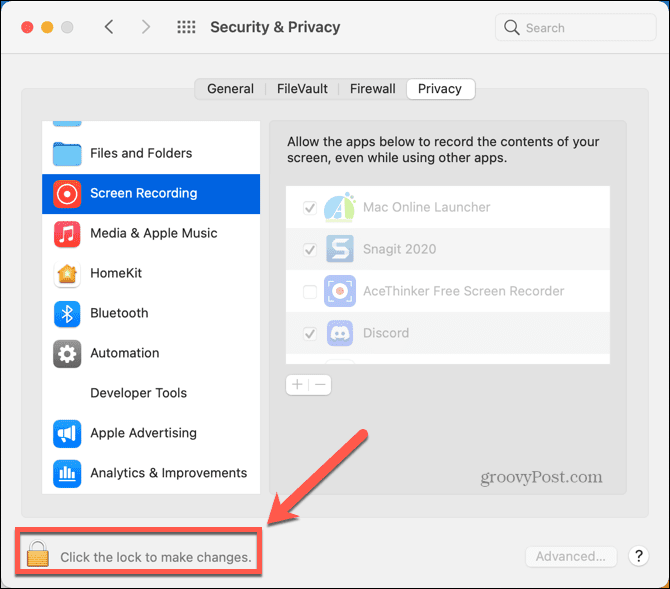
- אם רָפוּי אינו נמצא כבר ברשימת היישומים המותרים, לחץ על פלוס (+) סמל.
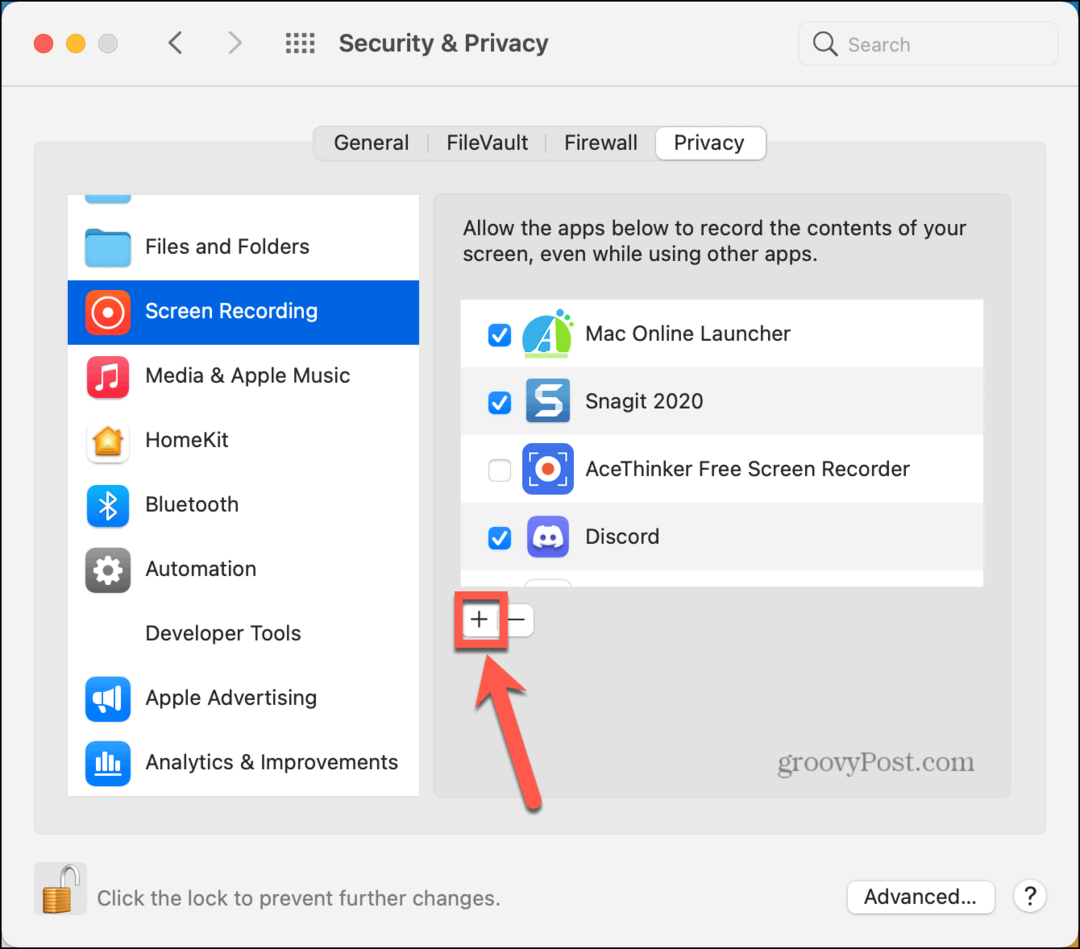
- בחר יישומים מהתפריט הנפתח ובחר רָפוּי.
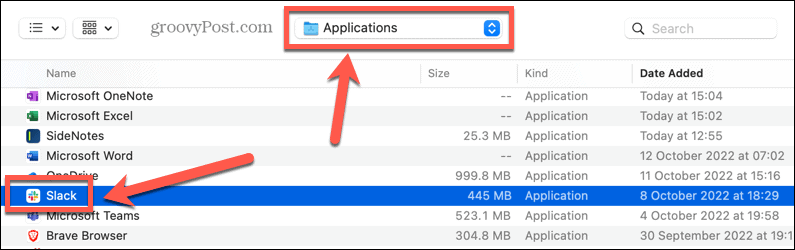
- להבטיח ש רָפוּי מסומן כעת ברשימת היישומים המורשים להקליט את המסך.

שימוש יעיל ב-Slack
הגדרה ושימוש בשיתוף מסך Slack מאפשרים לך להפיק את המרב מהאפליקציה, אך רק אם יש לך מנוי בתשלום. יש עוד הרבה תכונות של Slack שאתה יכול להפיק מהן גם.
לדוגמה, אתה יכול צור סקר ב-Slack כדי לאפשר לאנשים להצביע על החלטות. אתה יכול הקלט אודיו ווידאו קליפים בתוך Slack כדי לחסוך בכתיבת הסברים ארוכים. זה אפילו אפשרי תזמן הודעות לשלוח מאוחר יותר ב-Slack, כך שלא תצטרך לדאוג לזכור לשלוח את הודעת התזכורת הזו בהמשך היום.
בכל אופן שאתה משתמש ב-Slack, אנו תמיד ממליצים הוספת אימות דו-גורמי לחשבון Slack שלך כדי להבטיח שהנתונים שלך ושל הצוות שלך יישמרו בטוחים ככל האפשר.
כיצד למצוא את מפתח המוצר של Windows 11
אם אתה צריך להעביר את מפתח המוצר של Windows 11 או רק צריך אותו כדי לבצע התקנה נקייה של מערכת ההפעלה,...
כיצד לנקות את המטמון של Google Chrome, קובצי Cookie והיסטוריית גלישה
Chrome עושה עבודה מצוינת באחסון היסטוריית הגלישה, המטמון והעוגיות שלך כדי לייעל את ביצועי הדפדפן שלך באינטרנט. זה איך לעשות...
התאמת מחירים בחנות: כיצד לקבל מחירים מקוונים בזמן קניות בחנות
קנייה בחנות לא אומרת שאתה צריך לשלם מחירים גבוהים יותר. הודות להבטחות התאמת מחיר, תוכלו לקבל הנחות מקוונות בזמן הקניות ב...

